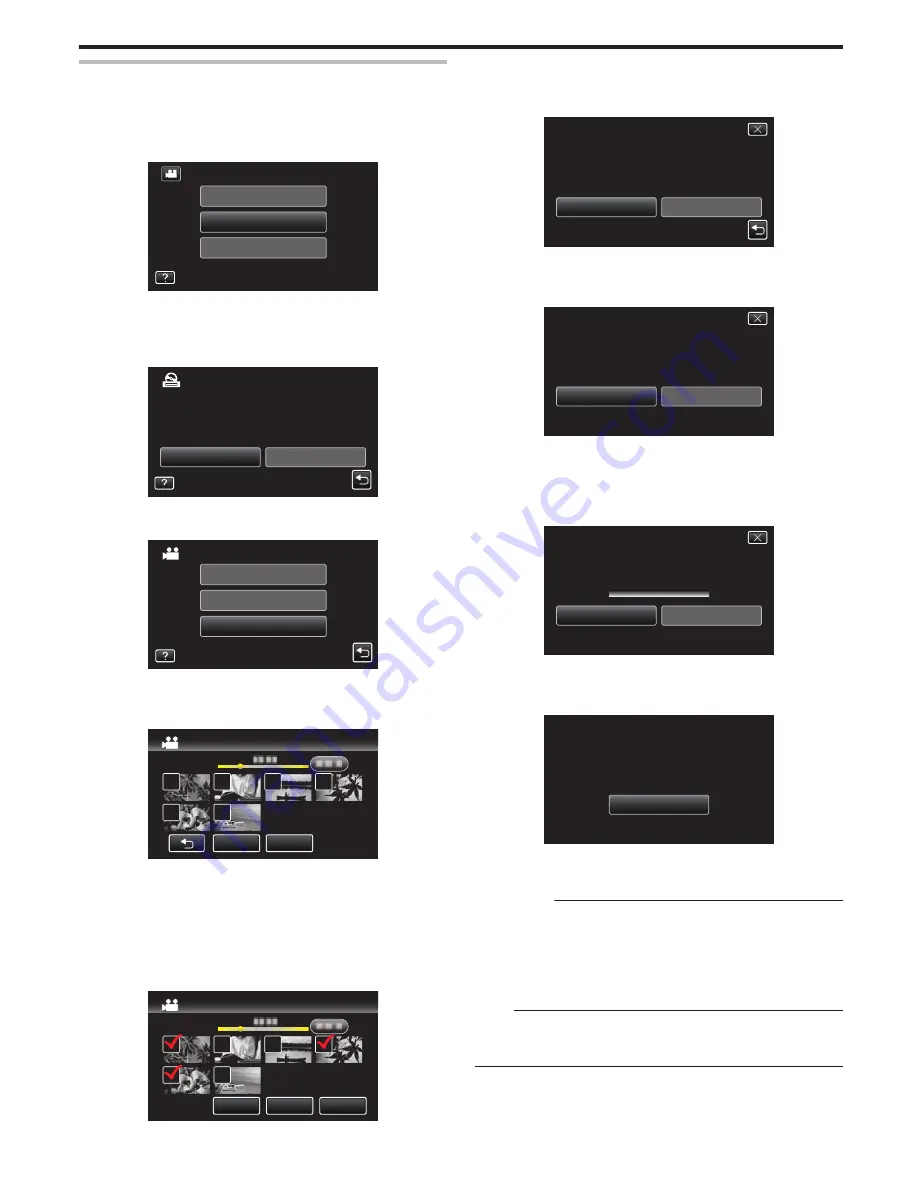
Copiar archivos seleccionados
Seleccione y copie los vídeos o imágenes fijas individualmente.
1
Seleccione el modo vídeo o imagen fija.
2
Pulse “SELECCIONAR Y CREAR” (vídeo) o “SELECC. Y GUARDAR”
(imagen fija).
.
REPRODUCCIÓN
SELECCIONAR Y CREAR
SELECC. ENTRE TODO
COPIA SEG. DE VÍDEO
0
Mientras el modo de vídeo se muestre en la imagen, las mismas
operaciones se aplican para el modo de imágenes fijas.
0
Pulse
A
para cambiar entre los modos de vídeo e imagen fija.
3
Pulse sobre el medio que desea copiar. (GZ-EX250)
.
TARJETA SD
MEMORIA INTEGRADA
PARA REALIZAR COPIA SEGUR.
SELECCIONE LOS MEDIOS
SELECCIONAR Y CREAR
4
Pulse “SELECC. DE ESCENAS” (vídeo) o “SELECC. DE IMÁGENES”
(imagen fija).
.
SELECC. DE ESCENAS
CREAR POR LISTA REPR
CREAR POR FECHA
SELECCIONAR Y CREAR
0
Mientras el modo de vídeo se muestre en la imagen, las mismas
operaciones se aplican para el modo de imágenes fijas.
5
Pulse sobre los vídeos o imágenes fijas que desea copiar.
.
SALIR
COMPR.
SELECC. DE ESCENAS
0
Aparecerá una marca de verificación en el archivo seleccionado.
Para eliminar la marca de verificación, pulse sobre el archivo
nuevamente.
0
Pulse “COMPR.” para verificar el archivo.
Después de comprobarla, pulse sobre
J
.
0
Mientras el modo de vídeo se muestre en la imagen, las mismas
operaciones se aplican para el modo de imágenes fijas.
6
Después de seleccionar todos los archivos, pulse “GUARDA”.
.
GUARDA
SALIR
COMPR.
SELECC. DE ESCENAS
0
Mientras el modo de vídeo se muestre en la imagen, las mismas
operaciones se aplican para el modo de imágenes fijas.
7
Pulse “EJECUTAR”.
.
VOLVER
EJECUTAR
PREPARAR DISCO VACÍO
DVD:2 / DVD(DL):1
CANTIDAD REQUERIDA
SELECC. DE ESCENAS
0
Aparecerá el número de discos necesarios para copiar los archivos.
Prepare los discos según corresponda.
8
Pulsar “AUTO” o “POR FECHA”. (solo modo
A
)
.
POR FECHA
AUTO
DE CLASIFICACIÓN
SELECCIONAR EL MODO
EN EL MENÚ SUPERIOR
CREAR TÍTULOS
SELECC. DE ESCENAS
0
Cuando se selecciona “AUTO”, aparecerán los vídeos con similares
fechas de grabación en grupos.
0
Cuando se selecciona “POR FECHA”, aparecerán los vídeos según
las fechas de grabación.
9
Pulse “EJECUTAR”.
.
CANCELAR
EJECUTAR
DVD(DL)1
DVD 02
RESTANTE
SELECC. DE ESCENAS
0
Si aparece “INSERTAR SIGUIENTE DISCO PULSAR [CANCELAR]
PARA ABANDONAR LA CREACIÓN”, cambie el disco.
10
Pulse “ACEPTAR” cuando se visualice “HECHO”.
.
ACEPTAR
HECHO
SELECC. DE ESCENAS
11
Mantenga presionado el botón
M
durante 2 segundos o más para
apagar esta unidad y desconecte el cable USB.
Precaución :
0
No apague la alimentación o quite el cable USB hasta que finalice la copia.
0
No se pueden copiar los archivos que no se encuentren en la pantalla de
índice durante la reproducción. Los archivos especiales tampoco pueden
copiarse.
0
Todos los DVD se finalizarán automáticamente.
No se pueden agregar archivos al DVD-R/DVD-RW más tarde.
Nota :
0
Para revisar el disco creado, consulte ““Reproducir con una grabadora de
DVD” (
A
p. 148) ”.
“Reproducir con una grabadora de DVD” (
A
p. 148)
Copiar
147






























